自制简易答题卡
答题卡制作步骤
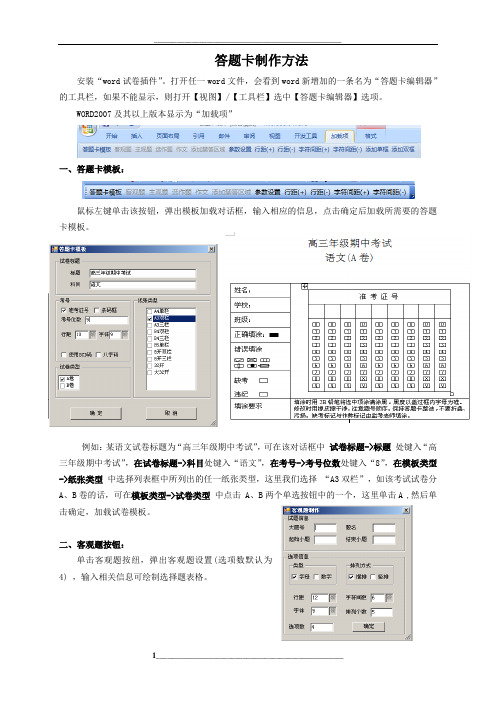
答题卡制作方法安装“word试卷插件”。
打开任一word文件,会看到word新增加的一条名为“答题卡编辑器”的工具栏,如果不能显示,则打开【视图】/【工具栏】选中【答题卡编辑器】选项。
WORD2007及其以上版本显示为“加载项”一、答题卡模板:鼠标左键单击该按钮,弹出模板加载对话框,输入相应的信息,点击确定后加载所需要的答题卡模板。
例如:某语文试卷标题为“高三年级期中考试”,可在该对话框中试卷标题->标题处键入“高三年级期中考试”,在试卷标题->科目处键入“语文”,在考号->考号位数处键入“8”,在模板类型->纸张类型中选择列表框中所列出的任一纸张类型,这里我们选择“A3双栏”,如该考试试卷分A、B卷的话,可在模板类型->试卷类型中点击 A、B两个单选按钮中的一个,这里单击A ,然后单击确定,加载试卷模板。
二、客观题按钮:单击客观题按纽,弹出客观题设置(选项数默认为4) ,输入相关信息可绘制选择题表格。
大题号:一题名:单选题起始小题:1结束小题:15客观题选项类型:可选择字母选项或数字选项选项数目:根据实际情况设定排列方式:指题目选项排列方式,可选横排或竖排增加多选题,根据实际情况进行设置三、主观题按钮将光标定位到要绘制主观题的区域,点击主观题按钮,弹出主观题设置对话框。
注:每道主观题的答题区域可根据试题答案的大小来设定。
四、选作题按钮将光标定位到word文档中需要做选作题的区域,单击选作题按钮,在弹出的选作题对话框中输入题目、涂抹项名称和小题名称、有无客观题及选项数、提示语等信息。
五、作文稿按钮:将光标定位到word文档中需要绘制作文稿纸的区域,单击作文稿按钮,在弹出的作文稿对话框中自动计算出了该区域所能绘制的作文稿最大行数和每行字数。
点击【创建】按钮绘制作文稿纸。
作文稿创建完成。
答题卡制作步骤

答题卡制作方法安装“word试卷插件”。
打开任一word文件,会瞧到word新增加的一条名为“答题卡编辑器”的工具栏,如果不能显示,则打开【视图】/【工具栏】选中【答题卡编辑器】选项。
WORD2007及其以上版本显示为“加载项”一、答题卡模板:鼠标左键单击该按钮,弹出模板加载对话框,输入相应的信息,点击确定后加载所需要的答题卡模板。
例如:某语文试卷标题为“高三年级期中考试”,可在该对话框中试卷标题->标题处键入“高三年级期中考试”,在试卷标题->科目处键入“语文”,在考号->考号位数处键入“8”,在模板类型->纸张类型中选择列表框中所列出的任一纸张类型,这里我们选择“A3双栏”,如该考试试卷分A、B卷的话,可在模板类型->试卷类型中点击 A、B两个单选按钮中的一个,这里单击A ,然后单击确定,加载试卷模板。
二、客观题按钮:单击客观题按纽,弹出客观题设置(选项数默认为4) ,输入相关信息可绘制选择题表格。
大题号:一题名:单选题起始小题:1结束小题:15客观题选项类型:可选择字母选项或数字选项选项数目:根据实际情况设定排列方式:指题目选项排列方式,可选横排或竖排增加多选题,根据实际情况进行设置三、主观题按钮将光标定位到要绘制主观题的区域,点击主观题按钮,弹出主观题设置对话框。
注:每道主观题的答题区域可根据试题答案的大小来设定。
四、选作题按钮将光标定位到word文档中需要做选作题的区域,单击选作题按钮,在弹出的选作题对话框中输入题目、涂抹项名称与小题名称、有无客观题及选项数、提示语等信息。
五、作文稿按钮:将光标定位到word文档中需要绘制作文稿纸的区域,单击作文稿按钮,在弹出的作文稿对话框中自动计算出了该区域所能绘制的作文稿最大行数与每行字数。
点击【创建】按钮绘制作文稿纸。
作文稿创建完成。
英语答题卡(word可编辑)

英语答题卡(word可编辑)一、答题卡设计原则1. 清晰性:答题卡的设计应确保每个问题和选项都清晰可见,避免模糊或重叠的文字。
2. 易于操作:答题卡应易于在Word中进行编辑,以便根据不同的考试需求进行调整。
3. 标准化:答题卡应遵循标准化格式,以便于扫描和阅卷。
二、答题卡基本结构1. 题目编号:每个题目前应有明确的编号,与试卷上的题目编号相对应。
2. 选项区域:为每个题目提供足够的空间供考生填写所选答案,通常采用圆圈或方框形式。
3. 考生信息栏:包括考生的姓名、准考证号、考场号等信息,以便于识别和归档。
三、答题卡制作步骤1. 打开Word文档,选择“新建”一个空白文档。
2. 设置页面布局:根据答题卡的大小,调整页面设置,如A4纸大小,横向或纵向布局。
3. 绘制答题区域:使用“表格”工具插入表格,每个题目对应一个单元格。
4. 输入题目编号和选项:在单元格中输入题目编号,并在其下方设置选项框。
5. 添加考生信息栏:在答题卡顶部或底部设置考生信息栏,包括必要的填写项目。
6. 调整格式:确保所有文字清晰,调整字体大小、行间距和表格边框,以优化视觉效果。
四、答题卡使用注意事项1. 在打印答题卡时,确保打印质量,避免因打印问题导致的模糊或错误。
2. 在考试前,向考生说明答题卡的填写规则,包括使用规定的笔迹和避免涂改。
3. 鼓励考生在填写答题卡时保持整洁,以免影响阅卷准确性。
4. 确保答题卡的扫描和阅卷过程符合相关规定,以保证考试结果的公正性。
五、答题卡个性化设计1. 颜色区分:为了帮助考生快速识别不同的题型或部分,可以在答题卡上使用不同的颜色来区分。
例如,选择题使用蓝色,填空题使用绿色。
2. 字体选择:选择清晰易读的字体,如Arial或Calibri,并确保字体大小适中,以便考生轻松阅读。
3. 图形辅助:对于某些特殊题型,如匹配题或排序题,可以使用图形元素(如线条、箭头)来辅助考生进行答题。
六、答题卡的安全性与保密性1. 加密处理:对于电子版的答题卡,可以通过加密工具进行加密处理,以防止未经授权的编辑和访问。
大学化学自制答题卡模板(可编辑)
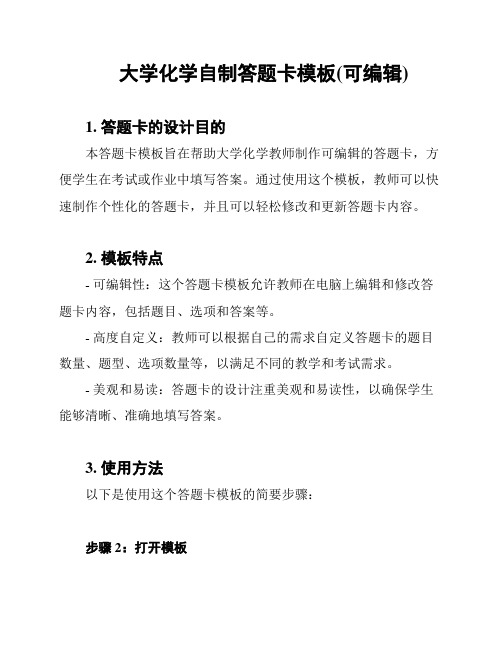
大学化学自制答题卡模板(可编辑)1. 答题卡的设计目的本答题卡模板旨在帮助大学化学教师制作可编辑的答题卡,方便学生在考试或作业中填写答案。
通过使用这个模板,教师可以快速制作个性化的答题卡,并且可以轻松修改和更新答题卡内容。
2. 模板特点- 可编辑性:这个答题卡模板允许教师在电脑上编辑和修改答题卡内容,包括题目、选项和答案等。
- 高度自定义:教师可以根据自己的需求自定义答题卡的题目数量、题型、选项数量等,以满足不同的教学和考试需求。
- 美观和易读:答题卡的设计注重美观和易读性,以确保学生能够清晰、准确地填写答案。
3. 使用方法以下是使用这个答题卡模板的简要步骤:步骤 2:打开模板- 使用适当的软件(如Microsoft Word或Adobe Acrobat Reader)打开答题卡模板。
步骤 3:编辑模板- 根据您的需求,编辑答题卡模板中的题目、选项和答案等内容。
- 您可以添加、删除或修改题目和选项,以适应具体的考试或作业要求。
步骤 4:打印答题卡- 在编辑完成后,将答题卡模板打印出来。
- 确保使用合适的纸张和打印设置,以保证答题卡的质量和清晰度。
步骤 5:分发答题卡- 将打印好的答题卡分发给学生。
- 确保学生清楚如何填写答案,并在填写前仔细阅读相关说明。
4. 注意事项- 模板中的题目、选项和答案仅供参考,请根据具体的教学需求进行修改。
- 答题卡的设计应遵循考试要求和标准,以确保公正和客观评判学生的答案。
- 鼓励学生使用黑色或蓝色的钢笔或圆珠笔填写答题卡,以便于扫描和阅读。
以上是大学化学自制答题卡模板的简要介绍和使用方法。
通过使用这个模板,您可以方便地制作可编辑的答题卡,提高教学和考试的效率和准确性。
祝您的教学工作顺利!。
校园版答题卡制作教程
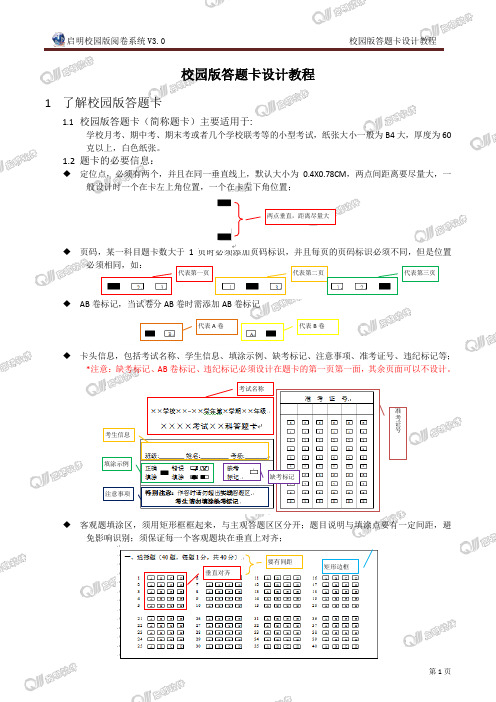
校园版答题卡设计教程1 了解校园版答题卡1.1 校园版答题卡(简称题卡)主要适用于:学校月考、期中考、期末考或者几个学校联考等的小型考试,纸张大小一般为B4大,厚度为60克以上,白色纸张。
1.2 题卡的必要信息:◆ 定位点,必须有两个,并且在同一垂直线上,默认大小为0.4X0.78CM ,两点间距离要尽量大,一般设计时一个在卡左上角位置,一个在卡左下角位置;◆ 页码,某一科目题卡数大于1页时必须添加页码标识,并且每页的页码标识必须不同,但是位置必须相同,如:◆ AB 卷标记,当试卷分AB 卷时需添加AB 卷标记◆ 卡头信息,包括考试名称、学生信息、填涂示例、缺考标记、注意事项、准考证号、违纪标记等;*注意:缺考标记、AB 卷标记、违纪标记必须设计在题卡的第一页第一面,其余页面可以不设计。
◆ 客观题填涂区,须用矩形框框起来,与主观答题区区分开;题目说明与填涂点要有一定间距,避免影响识别;须保证每一个客观题块在垂直上对齐;考试名称考生信息 填涂示例 缺考标记 注意事项 准考证号两点垂直,距离尽量大 垂直对齐要有间距矩形边框代表第一页 代表第二页 代表第三页代表A 卷 代表B 卷矩形边框“缺考”字样在主观答题区框内缺考字样时也必须写在主观答题区框内。
1.3 题卡与普通考试答题卷(简称答卷)的差异。
尽管题卡与答卷在纸张厚薄、大小、字体、印刷工艺上没有区别,但题卡的设计还是与答卷有很多不同:◆ 题卡需要标志信息以适应机器扫描,如定位点、页码标识、; ◆ 题卡除了手写考生信息之外还需要填涂准考证号;◆ 缺考考生一般情况下需要收集缺考题卡,由监考老师填写考生信息以及填涂缺考点,与其他考生题卡一同收齐装袋;◆ 客观题采用OMR 填涂形式,考生需涂满答案字母的信息点,并且与主观答题区分开; ◆ 主观题答题区要用矩形框划出答题区域;2制作题卡2.1做卡前准备:本公司校园版软件会带有一个《答题卡模板》,属于“Microsoft Office word 97-2003模板”类型,兼容97后的word版本,用于题卡制作。
绘画作文训练纸(答题卡)精编版

绘画作文训练纸(答题卡)精编版
一、绘画题
请在下面的方框内完成绘画题。
根据题目的要求进行绘画,并确保绘画完整、准确。
二、作文题
请在下面的空格内完成作文题。
根据题目的要求进行作文,并确保语言流畅、条理清晰。
答题卡
注意事项
- 请使用黑色或蓝色墨水笔完成填写。
- 请保持纸面整洁,不要有涂抹或污渍。
- 绘画题请在方框内完成,作文题请在空格内完成。
- 请确保在规定的字数范围内完成作文题。
- 请认真审题,并按照要求完成绘画和作文。
祝你顺利完成练!
请注意,上述文档是一个精简的答题卡模板,提供了绘画题和作文题的空间供填写。
请按照要求使用墨水笔完成填写,保持纸面整洁。
在绘画题的方框内完成绘画,以保证完整和准确性。
在作文题的空格内完成作文,要求语言流畅和条理清晰。
请确保在规定的字数范围内完成作文题,并认真审题。
祝你顺利完成练习!。
初中语文试卷答题卡模板可以修改
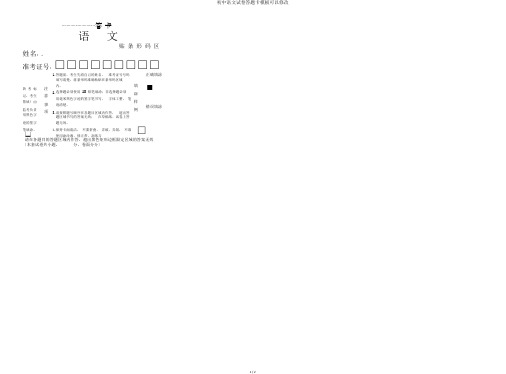
1 / 2
⋯⋯⋯⋯⋯⋯⋯⋯⋯答 卡
语 文
贴 条 形 码 区
姓名:.
准考证号:□□□□□□□□□
1. 答题前,考生先将自己的姓名、 准考证号号码 正确填涂 填写清楚,将条形码准确粘贴在条形码区域 缺 考 标 注 内。
填 ■
2. 选择题必须使用 2B 铅笔填涂;非选择题必须 记,考生 意 涂
用毫米黑色字迹的签字笔书写, 字体工整, 笔
禁填!由 样
事 迹清楚。
错误填涂
监考负责 3. 请按照题号顺序在各题目区域内作答, 超出答 例 项
用黑色字
题区域书写的答案无效; 在草稿纸、试卷上答
迹的签字 题无效。
笔填涂。
4. 保持卡面清洁, 不要折叠、 弄破、弄皱, 不准
□
□ 使用涂改液、修正带、刮纸刀 请在各题目的答题区域内作答,超出黑色矩形边框限定区域的答案无效 〔本套试卷共小题, 分,卷面分分〕
2 / 2。
初中语文试卷答题卡模板可以修改

1 / 2
⋯⋯⋯⋯⋯⋯⋯⋯⋯答 卡
语 文
贴条形码区
姓 名: .
准考据号:□□□□□□□□□
1. 答题前,考生先将自己的姓名、 准考据号号码 正确填涂 填写清楚,将条形码正确粘贴在条形码地区 缺 考 标 注 内。
填 ■
2. 选择题一定使用 2B 铅笔填涂;非选择题一定 记,考生 意 涂
用毫米黑色笔迹的署名笔书写, 字体工整, 笔
禁填!由 样
事 迹清楚。
错误填涂
监考负责
3. 请依据题号次序在各题目地区内作答, 高出答 例 项
用黑色字
题地区书写的答案无效; 在底稿纸、试卷上答 迹的署名 题无效。
笔填涂。
4. 保持卡面洁净, 不要折叠、 弄破、弄皱, 禁止
□
□ 使用涂改液、修正带、刮纸刀
请在各题目的答题地区内作答,高出黑色矩形边框限制地区的答案无效 (本套试卷共 小题, 分,卷面分 分)
2 / 2。
答题卡制作步骤
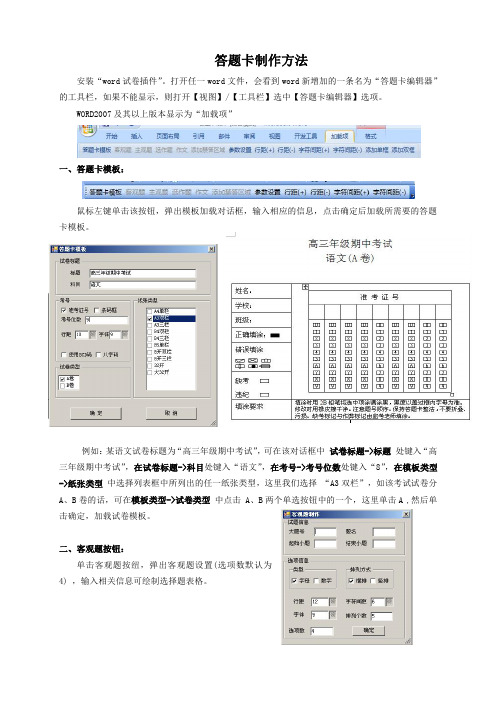
答题卡制作方法安装“word试卷插件”。
打开任一word文件,会看到word新增加的一条名为“答题卡编辑器”的工具栏,如果不能显示,则打开【视图】/【工具栏】选中【答题卡编辑器】选项。
WORD2007及其以上版本显示为“加载项”一、答题卡模板:鼠标左键单击该按钮,弹出模板加载对话框,输入相应的信息,点击确定后加载所需要的答题卡模板。
例如:某语文试卷标题为“高三年级期中考试”,可在该对话框中试卷标题->标题处键入“高三年级期中考试”,在试卷标题->科目处键入“语文”,在考号->考号位数处键入“8”,在模板类型->纸张类型中选择列表框中所列出的任一纸张类型,这里我们选择“A3双栏”,如该考试试卷分A、B卷的话,可在模板类型->试卷类型中点击A、B两个单选按钮中的一个,这里单击A,然后单击确定,加载试卷模板。
二、客观题按钮:单击客观题按纽,弹出客观题设置(选项数默认为4),输入相关信息可绘制选择题表格。
大题号:一题名:单选题起始小题:1结束小题:15客观题选项类型:可选择字母选项或数字选项选项数目:根据实际情况设定排列方式:指题目选项排列方式,可选横排或竖排增加多选题,根据实际情况进行设置三、主观题按钮将光标定位到要绘制主观题的区域,点击主观题按钮,弹出主观题设置对话框。
注:每道主观题的答题区域可根据试题答案的大小来设定。
四、选作题按钮将光标定位到word文档中需要做选作题的区域,单击选作题按钮,在弹出的选作题对话框中输入题目、涂抹项名称和小题名称、有无客观题及选项数、提示语等信息。
五、作文稿按钮:将光标定位到word文档中需要绘制作文稿纸的区域,单击作文稿按钮,在弹出的作文稿对话框中自动计算出了该区域所能绘制的作文稿最大行数和每行字数。
点击【创建】按钮绘制作文稿纸。
作文稿创建完成。
wps怎么制作考试答题卡?wps答题卡模板的制作方法

Байду номын сангаас
wps输入的文字想要制作成艺术字今天我们就通过给文字添加轮廓描边效果制作空心字下面我们就来看看wps文字添加轮廓描边效果的技巧详细请看下文
wps怎么制作考试答题卡? wps答题卡模板的制作方法
在菜单栏,点击 插入-表格-插入表格。
插入表格 在插入表格页面,列数23,行数5,点击 确定。
点击 边框和底纹 输入标题和选项,选中表格,右击,点击边框和底纹。
点击 确定 在边框和底纹页面,取消所有边框,点击 确定。
输入 二、解答题 输入 二、解答题,回车。
插入表格 点击 插入-表格,插入1行1列表格。
制作成功 双击页眉位置,输入 答题卡,这样答题卡就制作成功。
以上就是wps答题卡模板的制作方法,希望大家喜欢,请继续关注。 上一页 1 2下一页阅读全文
